搭建KMS服务器
--------关于本脚本
--------使用方法
如何使用 KMS 服务
--------激活Windows
--------激活Office
常见错误的对策
使用vlmcsd源项目搭建(不使用脚本)")
搭建KMS服务器
本文总结自秋水逸冰博客,零散坑博客,[老D博客],3[4],我的一键脚本Fork,我的Github开源代码Fork
关于本脚本
系统支持:CentOS 6+,Debian 7+,Ubuntu 12+
虚拟技术:任意
内存要求:≥128M
日期 :2018 年 04 月 15 日
1、本脚本适用于三大 Linux 发行版,其他版本则不支持。
2、KMS 服务安装完成后会加入开机自启动。
3、默认记录日志,其日志位于 /var/log/vlmcsd.log。
使用方法
使用root用户登录,运行以下命令:
wget --no-check-certificate https://github.com/teddysun/across/raw/master/kms.sh && chmod +x kms.sh && ./kms.sh安装完成后,输入以下命令查看端口号 1688 的监听情况
netstat -nxtlp | grep 1688返回值类似于如下这样就表示 OK 了:
tcp 0 0 0.0.0.0:1688 0.0.0.0:* LISTEN 3200/vlmcsd
tcp 0 0 :::1688 :::* LISTEN 3200/vlmcsd 本脚本安装完成后,会将 KMS 服务加入开机自启动。
使用命令:
启动:/etc/init.d/kms start
停止:/etc/init.d/kms stop
重启:/etc/init.d/kms restart
状态:/etc/init.d/kms status
卸载方法:
使用 root 用户登录,运行以下命令:
./kms.sh uninstall如何使用 KMS 服务
KMS 服务,用于在线激活 VOL 版本的 Windows 和 Office。
激活的前提是你的系统是批量授权版本,即 VL 版,一般企业版都是 VL 版。而 VL 版本的镜像一般内置 GVLK key,用于 KMS 激活。
下面列表里面含有的产品的 VL 版本或者能使用 key 进入 KMS 通道的产品,都支持使用 KMS 激活。
Office 2016:https://technet.microsoft.com/zh-cn/library/dn385360(v=office.16).aspx
Office 2013:https://technet.microsoft.com/ZH-CN/library/dn385360.aspx
Office 2010:https://technet.microsoft.com/ZH-CN/library/ee624355(v=office.14).aspx
Windows :https://docs.microsoft.com/zh-cn/windows-server/get-started/kmsclientkeys
激活Windows
操作顺序,一般可以直接看第3,4点,如果出问题kms无法使用则再看1,2点击可.1.使用管理员权限运行 cmd 查看系统版本,命令如下:
wmic os get caption2.如果是将计算机从 KMS 主机、MAK 或零售版 Windows 转换为 KMS 客户端,则从下表中选择相应的安装密钥 (GVLK) 进行安装。 若要安装客户端安装密钥,请打开客户端上的管理命令提示符,键入
slmgr /ipk xxxxx-xxxxx-xxxxx-xxxxx-xxxxx然后按 Enter 键
3.使用管理员权限运行 cmd 将 KMS 服务器地址设置为你自己的 IP 或 域名,后面最好再加上端口号(:1688,其实不加也行),命令如下:
slmgr /skms joooe.xyz
#会弹出对话框提示:密钥管理服务计算机名称成功的设置为 joooe.xyz4.注意:本脚本所做的工作就是此步骤。当你的 KMS 服务出于启动状态,那么此处就可以设置为你自己的 KMS 服务器地址。
使用管理员权限运行 cmd 手动激活系统,命令如下:
slmgr /ato
#会弹出对话框提示:正在激活Windows(R)xxxxx...xxxxx 成功的激活了产品这时检查一下激活状态,应该已经激活了.
激活Office
关于 Office 的激活,要求必须是 VOL 版本,否则无法激活。
找到你的 Office 安装目录,32 位默认一般为 C:\Program Files (x86)\Microsoft Office\Office16
64 位默认一般为 C:\Program Files\Microsoft Office\Office16
Office16 是 Office 2016,Office15 就是 Office 2013,Office14 就是 Office 2010。
打开以上所说的目录,应该有个 OSPP.VBS 文件。
使用管理员权限运行 cmd 进入 Office 目录,命令如下:
(可以直接把文件拖入命令行获取绝对路径然后直接执行本条命令之后的下一个cscript命令如cscript "C:\Program Files (x86)\Microsoft Office\Office16\OSPP.VBS" /sethst:)
cd "C:\Program Files (x86)\Microsoft Office\Office16"如果你不知道你的office装在哪个目录,可以打开一个程序比如word,然后用打开任务管理员右键选择“打开文件所在的位置”。
使用管理员权限运行 cmd 注册 KMS 服务器地址:
cscript ospp.vbs /sethst:joooe.xyz使用管理员权限运行 cmd 手动激活 Office,命令如下:
cscript ospp.vbs /act此时激活成功.
注意: KMS 方式激活,其有效期只有 180 天。
每隔一段时间系统会自动向 KMS 服务器请求续期,请确保你自己的 KMS 服务正常运行。
常见错误的对策
如果遇到在执行过程报错,请按以下步骤检查:
1,你的 KMS 服务器是否挂了?
2,你的 KMS 服务是否正常开启?
3,你的系统或 Office 是否为批量 VL 版本?
4,你的系统或 Office 是否修改过 Key 或未安装 GVLK Key?
5,你是否以管理员权限运行 cmd?0x80070005错误一般是你没用管理员权限运行CMD
6,你的网络连接是否正常?
7,你的本地 DNS 解析是否正常?
8,如果你排除了以上的对策,那请根据错误提示代码自行搜索原因。
使用vlmcsd源项目搭建(不使用脚本)
先确定一下你这台机器的CPU架构:
cat /proc/cpuinfo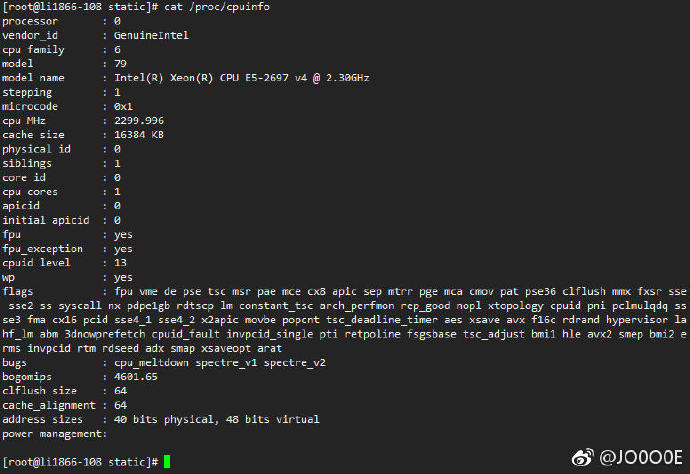
下载vlmcsd项目文件:
wget https://github.com/Wind4/vlmcsd/releases/download/svn1111/binaries.tar.gz解压
tar -zxvf binaries.tar.gz如果你的机器CPU和上述我的一样都是Intel,那么就可以直接用我下面的命令进入目录:
cd binaries/Linux/intel/static否则你需要在binaries目录内找到对应你机器CPU架构的目录进入。
这里我是X64位的系统,所以直接执行下面的命令vlmcsd就启动了:
./vlmcsd-x64-musl-static如果你的机器不是64位系统,则需要在此目录内找到对应你系统位数的可执行文件来运行:
查看vlmcsd的运行情况,可以使用如下命令:
ps -ef | grep vlmcsd-x64-musl-static看到如图则说明运行正常:
如果你不想用vlmcsd了,则可以使用如下命令来关闭vlmcsd
kill -9 上图使用psef命令回显的vlmcsd进程ID注意,vlmcsd需要用到1688端口,如果你的机器防火墙打开了,需要设置放行规则或者关闭:
systemctl stop firewalld.service至此,vlmcsd的搭建就完成了。
-
版权声明:本文为原创文章,版权归Joe所有,转载请注明出处.
本文链接:https://www.j000e.com/linux/kmsactive.html

本作品采用知识共享署名-非商业性使用 4.0 国际许可协议进行许可。